كيفية إيقاف تشغيل Glance in Mi: هل فاتتك الفرصة؟
نشرت: 2023-07-20إذا كنت تمتلك هاتف Mi Smartphone ، فأنت بالفعل على دراية بـ Glance وإمكانياته. يعرف الأفراد الذين يستخدمون Glance فوائدها وكيف تعمل على تحسين تجربة الهاتف الذكي. ولكن إذا كنت جديدًا أو شخصًا يريد معرفة كيفية إيقاف تشغيل Glance in Mi ، فسنخبرك بذلك. لكن أولاً ، دعنا نؤكد على ما ستفقده.
Glance عبارة عن شاشة قفل ذكية تستفيد من التكنولوجيا المتقدمة لتحسين حياتك اليومية ، مما يوفر الراحة والإثارة. تابع معنا لتكتشف ماهية Glance وميزاتها المثيرة وكيف يمكنها تبسيط حياتك وإثرائها.
ما هي اللمحة؟
تسخر Glance إمكانات الذكاء الاصطناعي لتقديم محتوى مخصص وملائم وخالي من الإعلانات لمستخدميه عبر فئات متنوعة مثل الألعاب والأخبار ومقاطع الفيديو الشائعة والمزيد. يتم تقديم هذا المحتوى بشكل ملائم على شاشة قفل هاتفك الذكي.
يتيح لك Glance استكشاف مجموعة متنوعة من المحتوى مباشرة من شاشة قفل هاتفك الذكي. تحتوي شاشة قفل Glance على 19 نوعًا مختلفًا من المحتوى ، بما في ذلك الفكاهة والطعام والسفر والرياضة والأخبار الدولية والملخص اليومي والترفيه والموسيقى وغير ذلك الكثير. إلى جانب فئات المحتوى المختلفة ، يدعم Glance العديد من اللغات الإقليمية مثل الهندية والماراثية والتاميلية والبنغالية وما إلى ذلك.
أين يمكنك أن تجد لمحة؟
Glance عبارة عن شاشة قفل ذكية تأتي مثبتة مسبقًا مع أفضل العلامات التجارية للهواتف الذكية التي تعمل بنظام Android مثل Samsung و Mi و Realme و Oppo و Vivo. مع أكثر من 220 مليون مستخدم حول العالم ، يوفر Glance تجربة مستخدم مريحة وموفرة للوقت وقابلة للتخصيص. لقد ولت الأيام التي كانت شاشات القفل تعرض فيها تفاصيل الوقت والطقس فقط. الآن ، يمكنك تحويل شاشة القفل الخاصة بك إلى شاشة ذكية تضيف قيمة إلى حياتك اليومية من خلال تقديم المحتوى المفضل لديك دون تنزيل أي تطبيقات أخرى أو تصفح الإنترنت.
لمحة سريعة عن الميزات التي تجعل حياتك بسيطة
دعنا نلقي نظرة على بعض الميزات الرائعة التي تقدمها Glance والتي من شأنها أن تمنعك من طرح السؤال ، " كيفية إيقاف تشغيل Glance in Mi؟ فيما يلي بعض الميزات التي ستجعل تجربة استخدام هاتفك الذكي أفضل من أي وقت مضى :.
أحدث الاتجاهات والأحداث الجارية
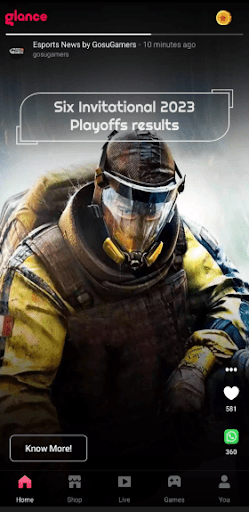
أصبحت مواكبة آخر المستجدات أسهل الآن حيث تقدم Glance آخر الأخبار والأحداث الجارية في جميع أنحاء العالم ، من الرياضة وأخبار السوق إلى الشائعات حول المشاهير المفضلين لديك. سهلت اللمحة الوصول إلى المعلومات التي يمكن تصفيتها وفقًا لاختيارك وتفضيلاتك. كما ذكرنا ، يوفر Glance المرونة لتلقي الأخبار والمعلومات الأخرى بلغتك الإقليمية المفضلة.
استمتع بمجموعة متنوعة من الألعاب من شاشة القفل الخاصة بك
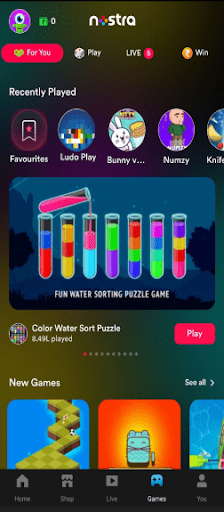
Nostra (المعروفة سابقًا باسم Glance Gaming) هي منصة الألعاب الداخلية الخاصة بـ Glance والتي توفر الوصول إلى أكثر من 500 لعبة دون الحاجة إلى فتح هاتفك أو المرور عبر متاعب البحث عن ألعاب إضافية وتثبيتها. هذا يوفر بياناتك ووقتك ويزيل المخاوف المتعلقة بمساحة التخزين. تجربة ألعاب Nostra سلسة ، مع وقت تحميل سريع ورسومات من الدرجة الأولى توفر مغامرة ألعاب غامرة.
سواء كنت من محبي ألعاب السباق أو المغامرة أو الحركة ، تقدم Glance ألعابًا متنوعة عبر أنواع مختلفة. علاوة على ذلك ، تتجاوز Nostra الألعاب التقليدية من خلال توفير بث الألعاب وعروض الألعاب والبث المباشر لبطولات الرياضات الإلكترونية. ما عليك سوى التمرير سريعًا على شاشة القفل الذكي Glance والغوص في أعماق عالم الألعاب الآسر.
تسوق من شاشة القفل الخاصة بك
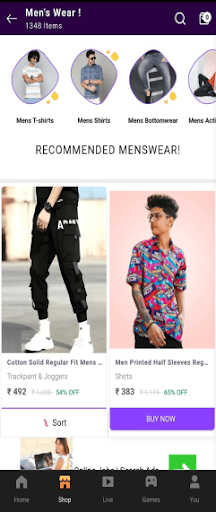
تعتني Glance باحتياجات التسوق الخاصة بك أيضًا. يمكنك الآن توفير الوقت والمال عند الشراء من العلامات التجارية المفضلة لديك دون إضاعة أي وقت في تنزيل تطبيقات تسوق مختلفة وإعدادها. سواء كنت تبحث عن زوج من الأحذية الرياضية أو عدسات الكاميرا الاحترافية لتصوير الحياة البرية أو الملحقات الواقية لأدواتك ، ما عليك سوى النقر فوق المنتج الذي تريده ، وسيتم إعادة توجيهك إلى بائع التجزئة عبر الإنترنت عند الخروج لإكمال عملية الشراء. أصبح التسوق مباشرة من شاشة القفل أسهل وأكثر أمانًا من أي وقت مضى بفضل Glance.
قم بتخصيص خلفية شاشة قفل Mi الذكية
مع نظرة خاطفة على هاتف Mi الخاص بك ، يمكنك الحصول على الكثير من الخيارات لتخصيص خلفية شاشة قفل هاتفك. يساعدك التخصيص ، مثل الوصول إلى التطبيقات والأدوات المستخدمة بشكل متكرر مباشرة من شاشة القفل ، على توفير الكثير من وقتك. باستخدام أدوات مثل "التذكيرات" و "قائمة المهام" ، يمكنك زيادة إنتاجيتك. تبهر عينيك بخلفية جميلة 4K وسمات الألوان بناءً على تفضيلاتك. وهذا ليس كل ما تسمح لك Glance بالقيام به:
- اضبط تنسيق الساعة
- تخصيص مركز الإعلام
- تغيير حجم النص
- أضف رسالة مخصصة على شاشة القفل وغير ذلك الكثير.
هل يجب تعطيل إلقاء نظرة سريعة على هاتفك الذكي: تم فضح الأساطير
العديد من المفاهيم الخاطئة بين مستخدمي Android تجبرهم على طرح أسئلة مثل "هل نظرة خاطفة آمنة" و " كيفية إيقاف تشغيل Glance in Mi phone " و "هل من الآمن إزالة Glance؟" أكثر الخرافات شيوعًا بين المستخدمين هي
Glance هو تطبيق خلفية يستهلك طاقة بطاريتك
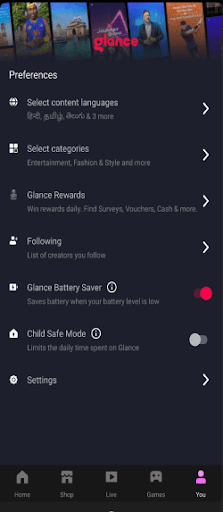
هذه فكرة خاطئة كبيرة لأن Glance لا تؤثر على أداء البطارية على الإطلاق. كما ذكرنا من قبل ، فإن Glance ليس تطبيقًا يمكنك تنزيله ؛ إنها شاشة قفل ذكية تأتي مع العديد من العلامات التجارية للهواتف الذكية مثل Samsung و Mi و Oppo و Vivo و Realme. يستخدم Glance الحد الأدنى من طاقة البطارية على جهاز الهاتف الذكي الخاص بك ، وعلاوة على ذلك ، فإنه يحتوي على ميزة توفير البطارية التي يمكنك تشغيلها والتي ستحافظ على استهلاك البطارية منخفضًا للغاية بينما تستمتع بميزات Glance.
يمكن للأطفال أو أي شخص الوصول إلى هاتفك
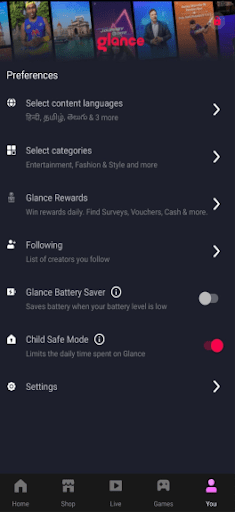
يحتوي Glance على وضع آمن للأطفال يدحض هذه الأسطورة أيضًا. مع تشغيل هذه الميزة ، يمكنك الجلوس والاسترخاء ، مع العلم أنه لا يمكن لأي شخص استخدام شاشة القفل الذكي Glance دون إذنك.
كيفية إيقاف تشغيل Glance in Mi: دليل خطوة بخطوة
حتى بعد كل الأشياء التي يمكن أن تفعلها Glance لجعل حياتك بسيطة ومثيرة ، فإننا نحترم قرارك إذا كنت لا تزال تريد معرفة كيفية إيقاف تشغيل Glance on Mi phone. يرجى اتباع الخطوات أدناه في هاتف Mi الخاص بك لتعطيل Glance من شاشة القفل:
الخطوة 1 حول كيفية إيقاف تشغيل Glance in Mi - تحديد موقع تطبيق الإعدادات
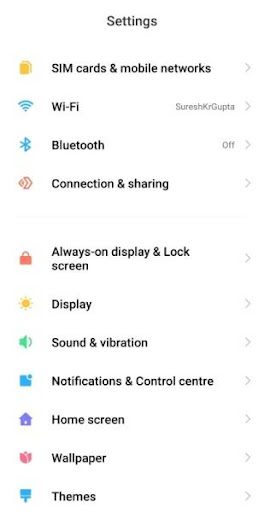
ابحث عن تطبيق الإعدادات من قائمة التطبيقات. رمز الترس بشكل عام يرمز إلى تطبيق الإعدادات. انقر عليه
الخطوة 2 حول كيفية إيقاف تشغيل Glance in Mi - تحديد إعدادات شاشة القفل
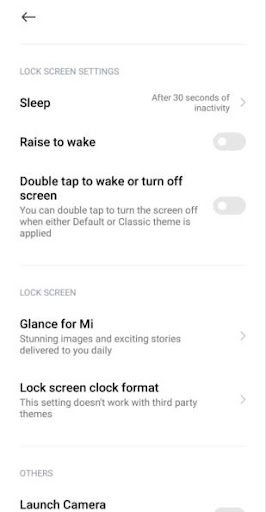
ابحث الآن عن إعدادات قفل الشاشة في صفحة الإعدادات.
الخطوة 3 لكيفية إيقاف تشغيل Glance in Mi - إيقاف تشغيل Glance for Mi
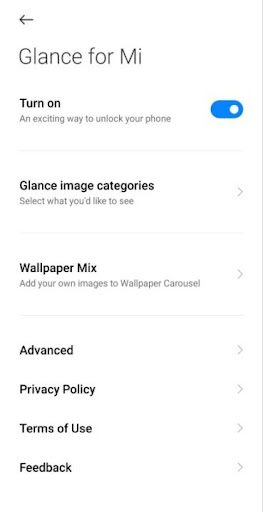

بعد النقر فوق إعداد قفل الشاشة ، سترى نظرة سريعة على Mi. انقر فوقه ، وستجد خيارًا لتبديل Glance for Mi off.
بمجرد اتباع الخطوات المذكورة أعلاه ، سيتم تعطيل Glance من شاشة القفل الخاصة بك. ولكن قبل إيقاف تشغيل Glance لهاتف Mi الخاص بك ، نوصيك بالانتظار وتجربته.
استكشف الميزات المختلفة وخيارات التخصيص التي تقدمها Glance. يمكنك أيضًا اختيار مشاهدة محتوى من 19 نوعًا مختلفًا. يتيح لك Glance أيضًا الوصول إلى التطبيقات والأدوات الأكثر استخدامًا من شاشة القفل ، مما يوفر لك الوقت ويزيد من إنتاجيتك.
4 أشياء تفوتك من خلال إيقاف إلقاء نظرة خاطفة على هاتف Mi الخاص بك
لقد ذكرنا بالفعل المزايا والميزات التي تقدمها Glance. فيما يلي بعض عيوب إيقاف تشغيل Glance في هاتف Mi الخاص بك.
تثبيت تطبيقات متعددة
إذا كنت تلعب العديد من الألعاب أو تقضي معظم وقتك في تصفح تطبيقات التسوق المختلفة للحصول على صفقة مثالية على المنتج الذي تريده ، فقد تكون سعة تخزين هاتفك منخفضة ، حيث تستهلك هذه التطبيقات قدرًا كبيرًا من مساحة التخزين الخاصة بك. يتيح لك Glance الوصول إلى أكثر من 500 لعبة وتصفح المنتجات مباشرةً من شاشة القفل دون تنزيل تطبيقات إضافية أو إدارتها.
تتخلف
قد تعرض شاشة القفل القديمة تفاصيل الطقس أو الوقت فقط. ولكن ، مع تمكين Glance ، يمكنك الحصول على أحدث الأخبار ومعلومات الاتجاه مباشرة على شاشة قفل هاتفك الذكي.
في عداد المفقودين على الترفيه
إذا قمت بتعطيل ميزة "نظرة خاطفة" ، فستفقد المحتوى والعروض الحية والألعاب التي تضعك "غلانس" على شاشة القفل الخاصة بك. من خلال الوصول إلى أكثر من 500 لعبة ، ومحتوى من 19 نوعًا مختلفًا ، وعروضًا حية وبثًا مباشرًا ، لن تشعر بالملل مرة أخرى.
كفاءة منخفضة
هل فكرت يومًا في مقدار الوقت الذي نقضيه في فتح هواتفنا والبحث عن التطبيقات أو الأدوات؟ مع تمكين Glance ، يمكنك الوصول إلى التطبيقات والأدوات الأكثر استخدامًا مباشرة من شاشة القفل الخاصة بك دون فتح هاتفك. هذا يوفر الوقت ، ويعزز إنتاجيتك ويسهل الوصول إلى كل شيء.
كيفية تمكين Glance على Mi Phone؟
من السهل جدًا تمكين ميزة Glance على هاتف Mi الذكي الخاص بك. اتبع الخطوات أدناه لتحويل شاشة القفل البسيطة إلى شاشة قفل ذكية تجلب الابتسامة في كل مرة تفتح فيها هاتفك:
الخطوة 1 حول كيفية تشغيل Glance in Mi - انتقل إلى صفحة الإعدادات على هاتف Mi الخاص بك
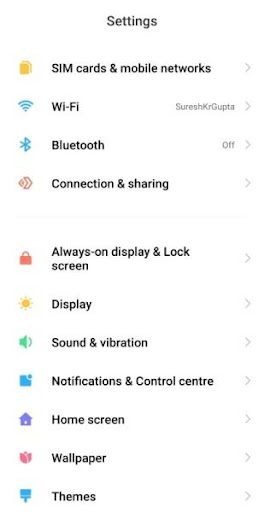
الخطوة الثانية لكيفية تشغيل Glance على هاتف Mi الخاص بك - حدد خيار قفل الشاشة ، وسترى Glance for Mi
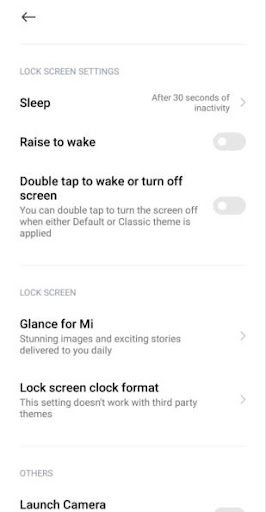
الخطوة 3 حول كيفية تشغيل Glance على هاتف Mi الخاص بك - انقر فوق Glance for Mi وقم بتشغيله.
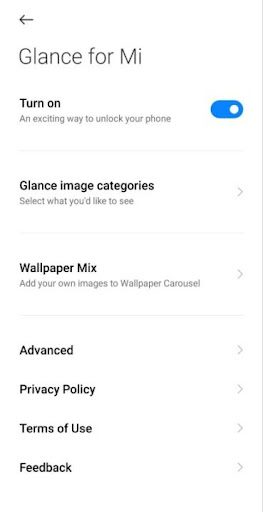
هذا كل شيء. يمكنك الآن الاستمتاع بالمحتوى المفضل لديك أو ممارسة الألعاب أو الحصول على آخر الأخبار أو التسوق من شاشة القفل الخاصة بك.
هل من الآمن تمكين النظرة السريعة؟
نعم ، من الآمن تمكين Glance على جهاز Mi الخاص بك. تأتي Glance مثبتة مسبقًا على أفضل شركات تصنيع الهواتف الذكية مثل Samsung و Mi و Realme وغيرها الكثير. فيما يلي بعض النقاط التي يمكنك وضعها في الاعتبار لزيادة تحسين أمان الجهاز:
تحديثات البرنامج
يعد تحديث البرامج ونظام التشغيل بشكل منتظم أمرًا ضروريًا. تتضمن تحديثات البرامج تصحيحات الأمان وإصلاحات الأخطاء التي تحمي أمان جهازك من الثغرات الأمنية المحتملة.
إذن
تحقق من الأذونات التي تطلبها Glance منك عند تمكينها على جهازك. هذه الأذونات ضرورية لـ Glance لتقديم مجموعة كاملة من الميزات والوظائف. تحترم Glance خصوصيتك وتطلب فقط الأذونات المطلوبة لتشغيلها على النحو الأمثل.
أمان الجهاز
من خلال استخدام كلمات مرور قوية وبرامج أمان موثوقة ، يمكنك ضمان الأمان الأمثل لجهازك.
الختام: كيفية إيقاف تشغيل لمحة في Mi
Glance عبارة عن شاشة قفل ذكية تتيح لك تخصيص شاشات القفل القديمة في شاشة قفل ذكية مثيرة مع العديد من الميزات ، مما يجعل حياتك خالية من المتاعب ومثيرة. مع توفر 19 فئة محتوى مميزة ، يمكنك تحديد المحتوى الذي يتناسب مع ذوقك. يمكنك أيضًا اختيار مشاهدة المحتوى بلغتك الإقليمية.
يتيح لك Glance ممارسة الألعاب ومشاهدة البث المباشر للاعبين والمشاركة في الدورات الحية والتسوق مباشرة من شاشة القفل دون الحاجة إلى إلغاء قفل هاتفك أو تنزيل أي تطبيق إضافي. تستهلك Glance الحد الأدنى من طاقة البطارية ولديها ميزة قفل الأطفال لضمان عدم تمكن أي شخص من استخدام هاتفك دون إذنك. الآن هناك الكثير من الأشياء التي يمكنك القيام بها من شاشة القفل الخاصة بك. إذا كنت لا تزال ترغب في تعطيله من شاشة القفل ، حتى بعد معرفة جميع مزايا Glance ، فيرجى اتباع الخطوات السابقة. ولكن مع وفرة الميزات والفوائد التي يجلبها Glance إلى شاشة القفل الخاصة بك ، ستكون فرصة ضائعة لإزالتها.
أسئلة وأجوبة
س 1.كيف يمكنني تغيير لغتي المفضلة لمحتوى Glance على هاتف Mi؟
يرجى اتباع الخطوات أدناه لتغيير اللغة المفضلة لهاتف Mi الخاص بك لمحتوى Glance.
- انتقل إلى صفحة الإعداد الخاصة بهاتف Mi Phone.
- في صفحة الإعداد ، انقر فوق خيار قفل الشاشة ضمن قائمة العرض.
- انقر فوق إعداد شاشة القفل لرؤية نظرة سريعة على Mi
- انقر فوق لمحة عن Mi لمعرفة اللغة والفئات.
- اختر لغتك المفضلة.
ستتمكن الآن من رؤية محتوى Glance بلغتك المفضلة.
س 2.هل يمكنني تنزيل Glance من Playstore؟
لا ، لا يمكنك تنزيل Glance من متجر Play. Glance عبارة عن شاشة قفل ذكية مثبتة مسبقًا في أفضل ماركات Android مثل Samsung و Mi و Realme و Vivo و Oppo.
س 3.كيف يمكنني تخصيص شاشة القفل الخاصة بي وأرى محتوى اهتماماتي؟
تقدم Glance محتوى عبر 19 فئة مختلفة يمكنك الاختيار من بينها. قم بتخصيص شاشة القفل الذكي Glance الخاصة بك وشاهد المحتوى الذي يهمك. يرجى اتباع الخطوات المذكورة أدناه:
- انتقل إلى صفحة إعدادات هاتفك وانقر على خيار قفل الشاشة.
- انقر فوق علامة التبويب Glance for Samsung / Mi / Realme للوصول إلى إعدادات التخصيص.
- يرجى التأكد من تمكين Glance على هاتفك.
- حدد موضوعات القصة من علامة التبويب "لمحة" لاختيار موضوعاتك المفضلة.
- يمكنك أيضًا تحديد المحتوى بلغتك المفضلة.
